メルカリでは本の裏にあるバーコードをアプリでスキャンするだけで、タイトルや著者名が自動で入力されて簡単に出品する機能があります!
写真は、表紙だけでなく 裏表紙や背表紙、中身の状態 も載せると安心感アップ。
特に学生さんの参考書や主婦の方のレシピ本などは、『書き込みなし』『帯あり』と書いておくと、より売れやすくなりますよ。
出品方法はいろいろありますが、今回は効率よくバーコード出品する順序を画像付きで分かりやすく解説します!
出品する本を選ぶ
今回は子供が使用した英検の参考書を実際に出品したいと思います!
本の状態
- 今年 本屋で新品を購入
- 合格したので不要になったため出品
- 約1ヶ月使用
- 書き込み、折れ曲がり、しみ、日焼けなし
事前準備
写真を撮る(商品の状態を再度確認)
表紙、裏表紙、背表紙、汚れの箇所など写真を撮ります。
事前に撮っておくと後の作業がスムーズになります!
※メルカリアプリ内でも撮影機能はありますが、スマホのカメラで撮る方が綺麗に撮れるのでおすすめ!
トラブル回避のため写真を撮るタイミングで、汚れ、折れ曲がり、書き込みの有無など、商品の状態を再確認しておきます!
相場をチェックし出品金額を決める
メルカリを起動し下にある「出品」をタップし上部の「相場を調べる」右横のマークをタップし出品する商品を撮影します。
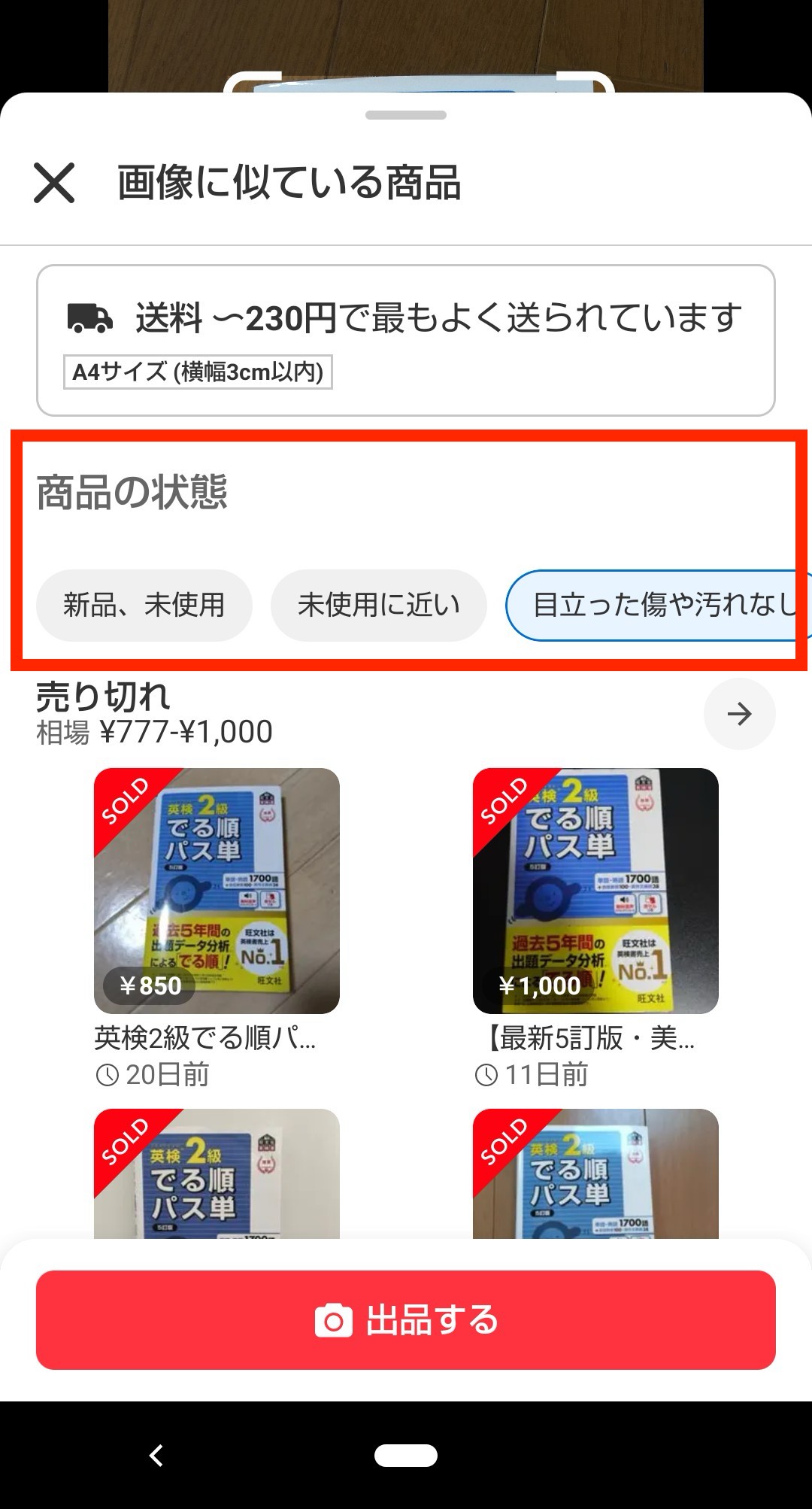
商品の状態は「目立った傷や汚れなし」を選びます
777円〜1,000円で売れているので
今回は1,000円で出品してみます。
出品する
全体の流れ
- アプリで「出品」をタップ
- バーコードをスキャン(自動でタイトルや著者が入力)
- 写真を追加(表紙・裏表紙・背表紙・汚れ箇所)
- 基本の入力 テンプレートで商品説明が楽に!(修正作業)
- タイトル・著者名
- 状態(例:書き込みなし/カバーに小傷あり)
- こだわり条件を入力
- 配送方法など(メルカリ便推奨)
- 出品完了!
文章はバーコード、テンプレートで簡単入力!
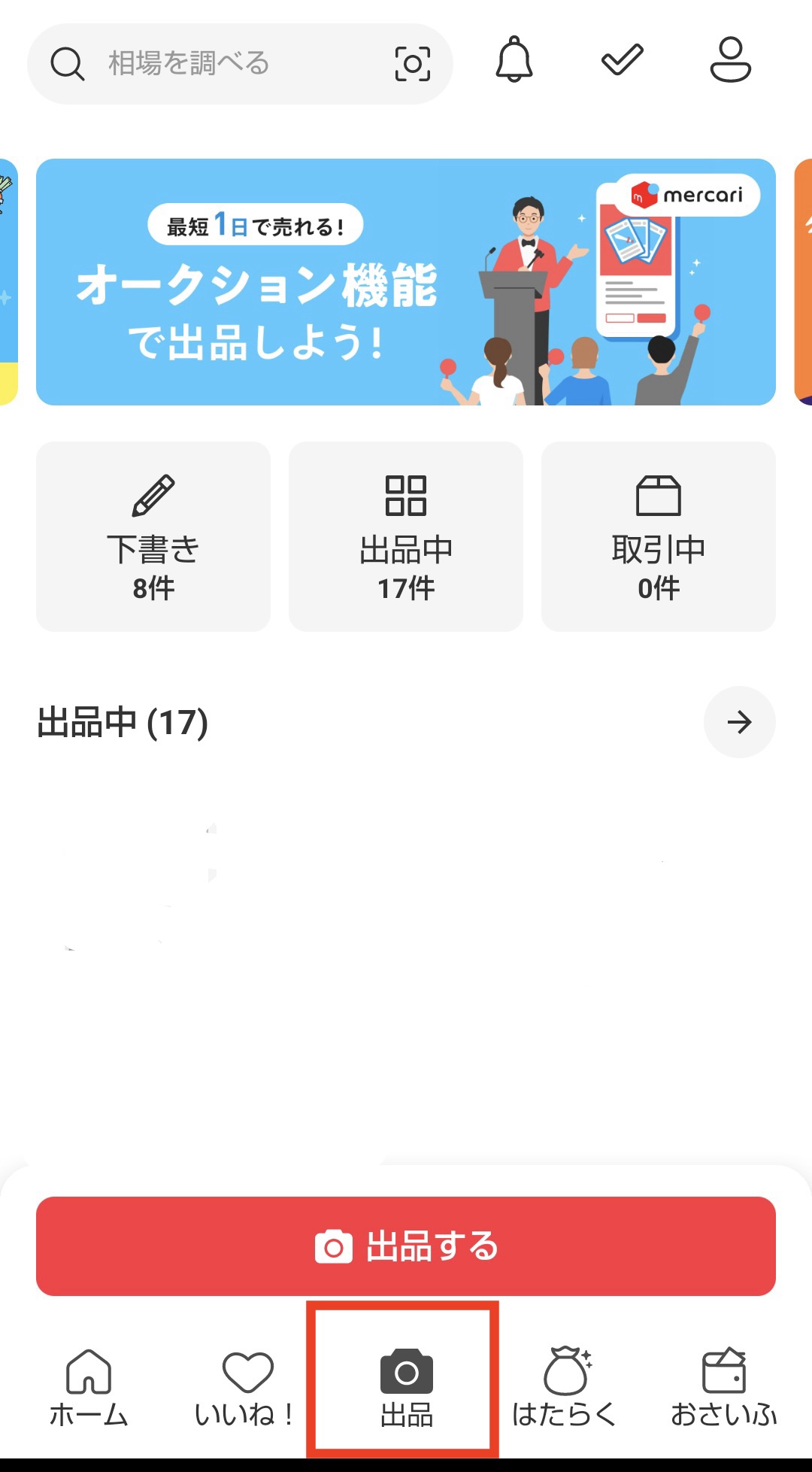
1:アプリで「出品」をタップ
「出品する」をタップ
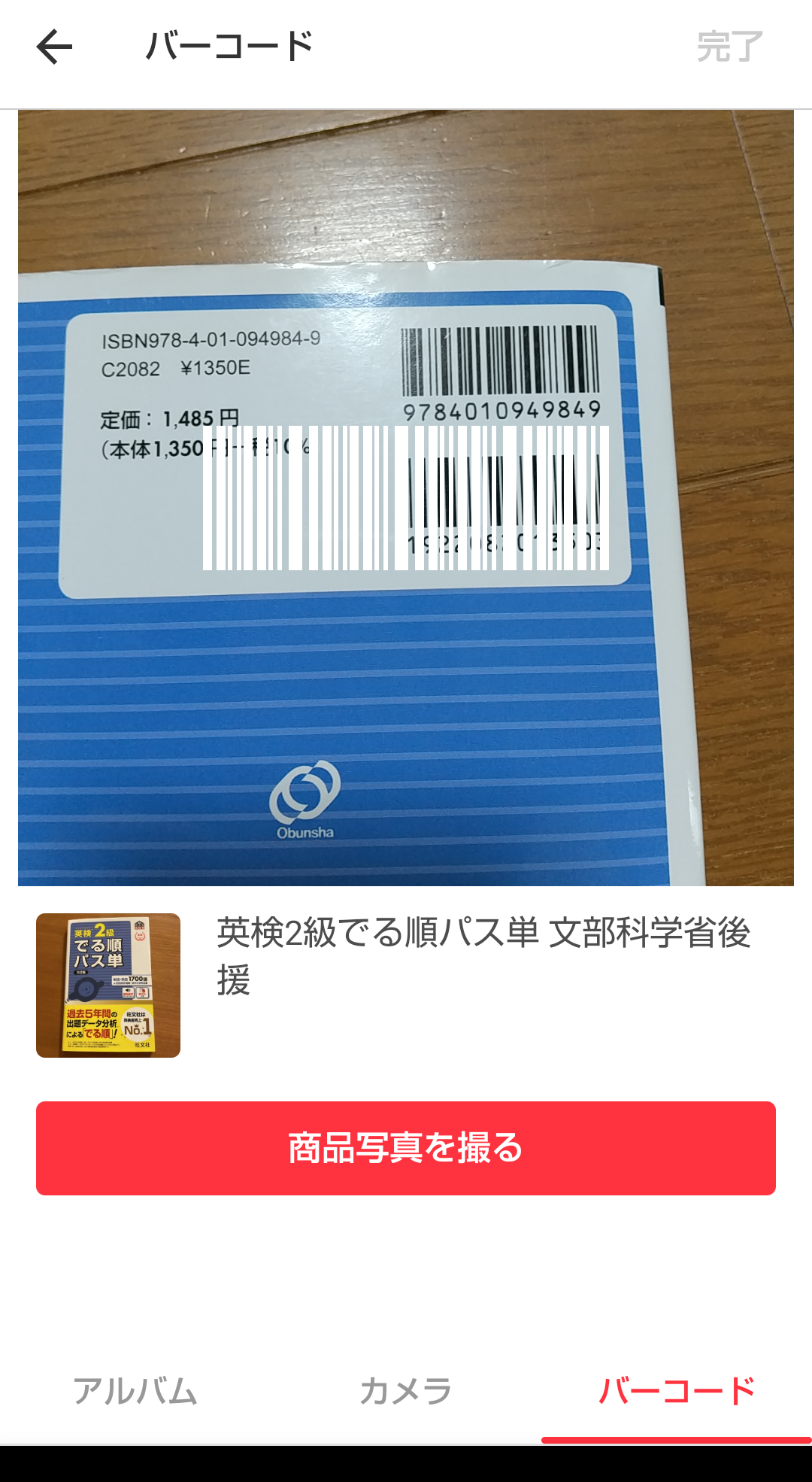
2:バーコードをスキャン→本のタイトルが下に表示されます。
「商品写真を撮る」をタップし下のアルバムをタップ
事前準備で撮影した写真を選択
右上の完了をタップする
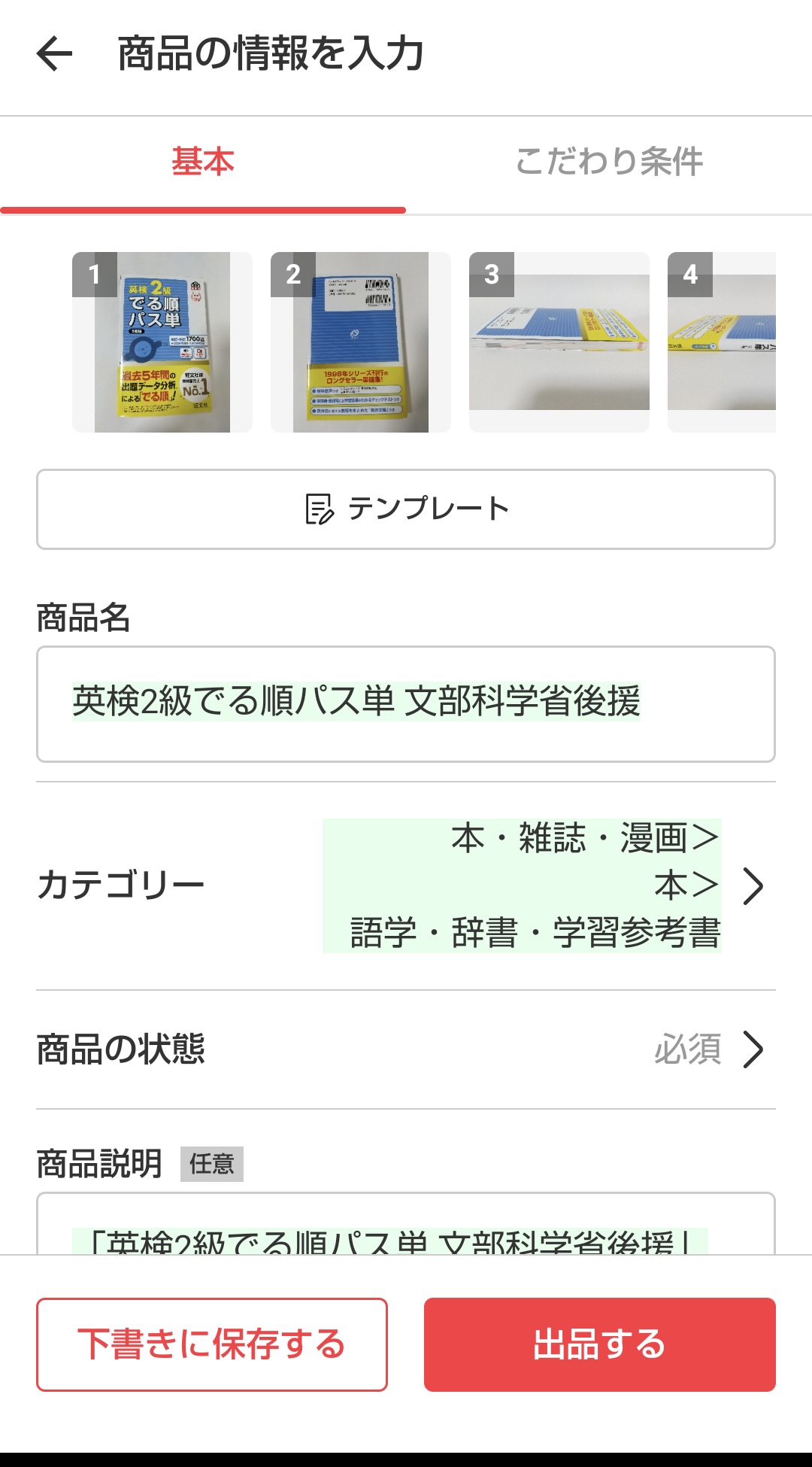
写真が追加され、自動で商品タイトルや説明文が入力されます!
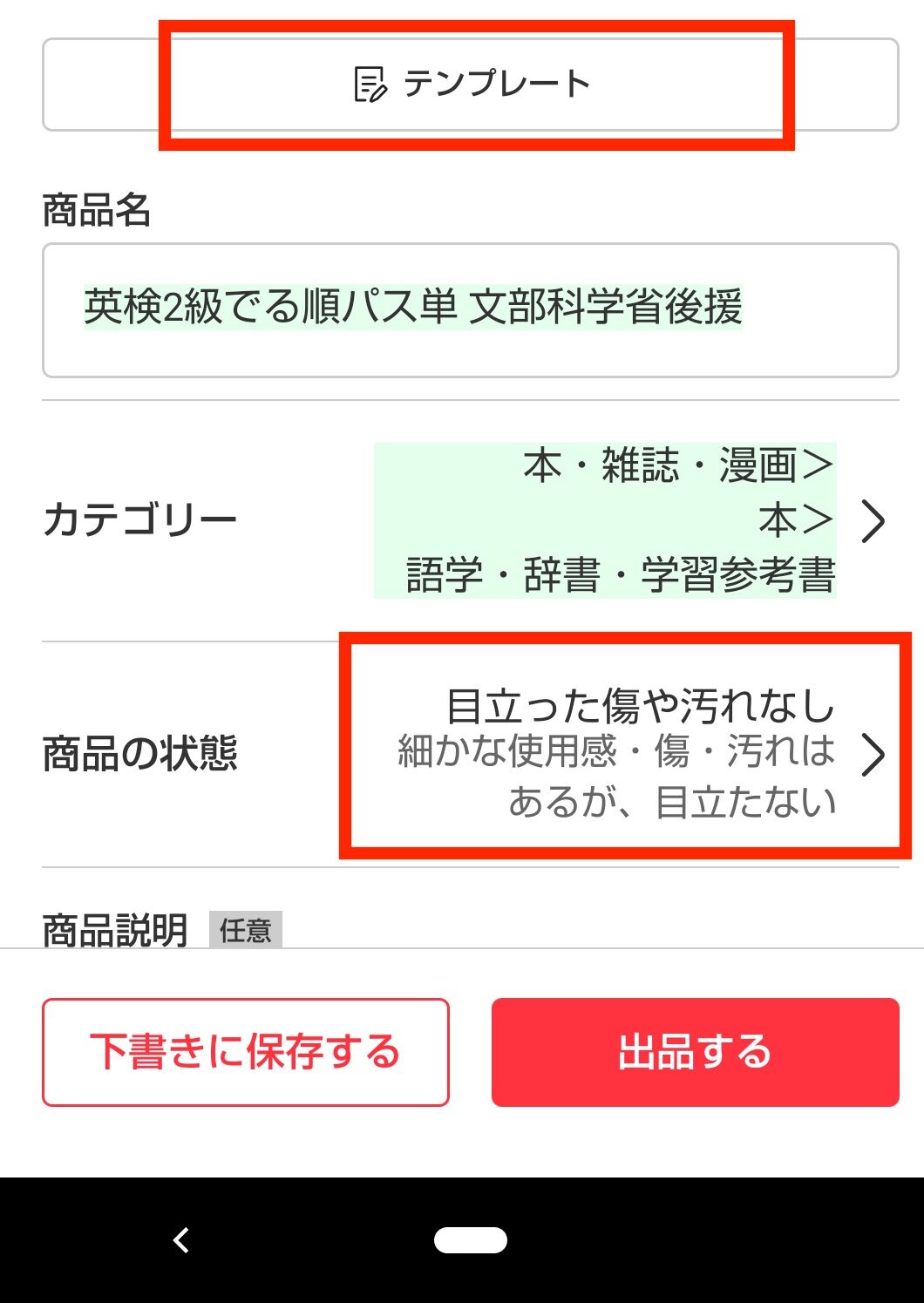
商品の状態をタップし「目立った傷や汚れなし」を選びます
テンプレートをタップ→本の商品説明文をタップ
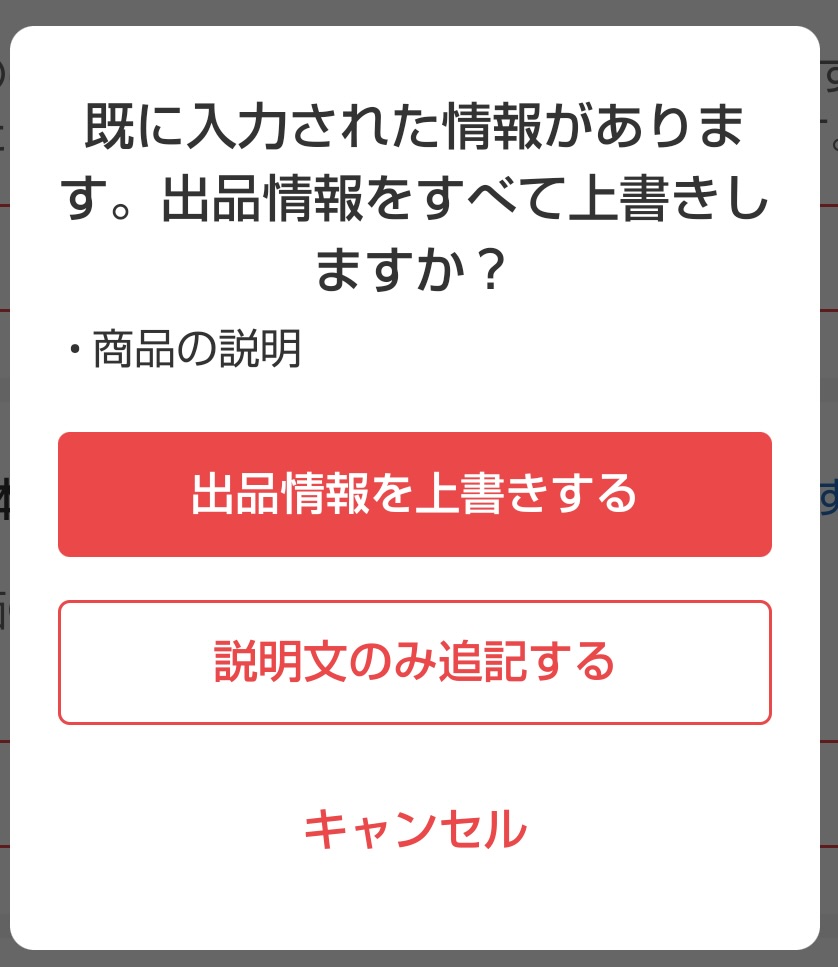
「説明文のみ追記する」をタップ
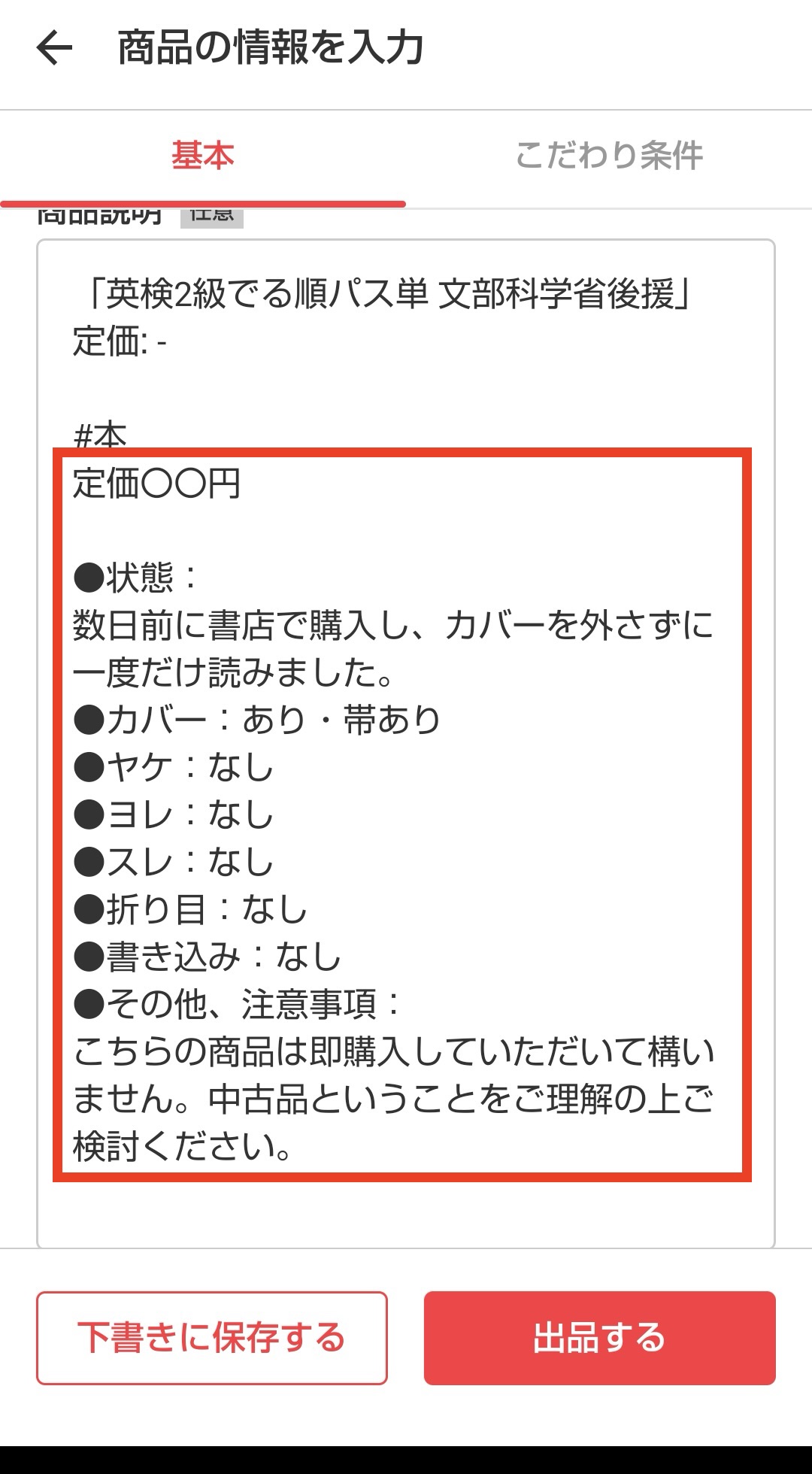
赤枠部分が追加されました
自分に合う文章に変更します
定価、購入時期、使用期間、出品理由など
- 定価:1,485円
- 帯なし
- 今年、本屋で新品を購入
- 合格したので不要になったため出品
- 約1ヶ月使用
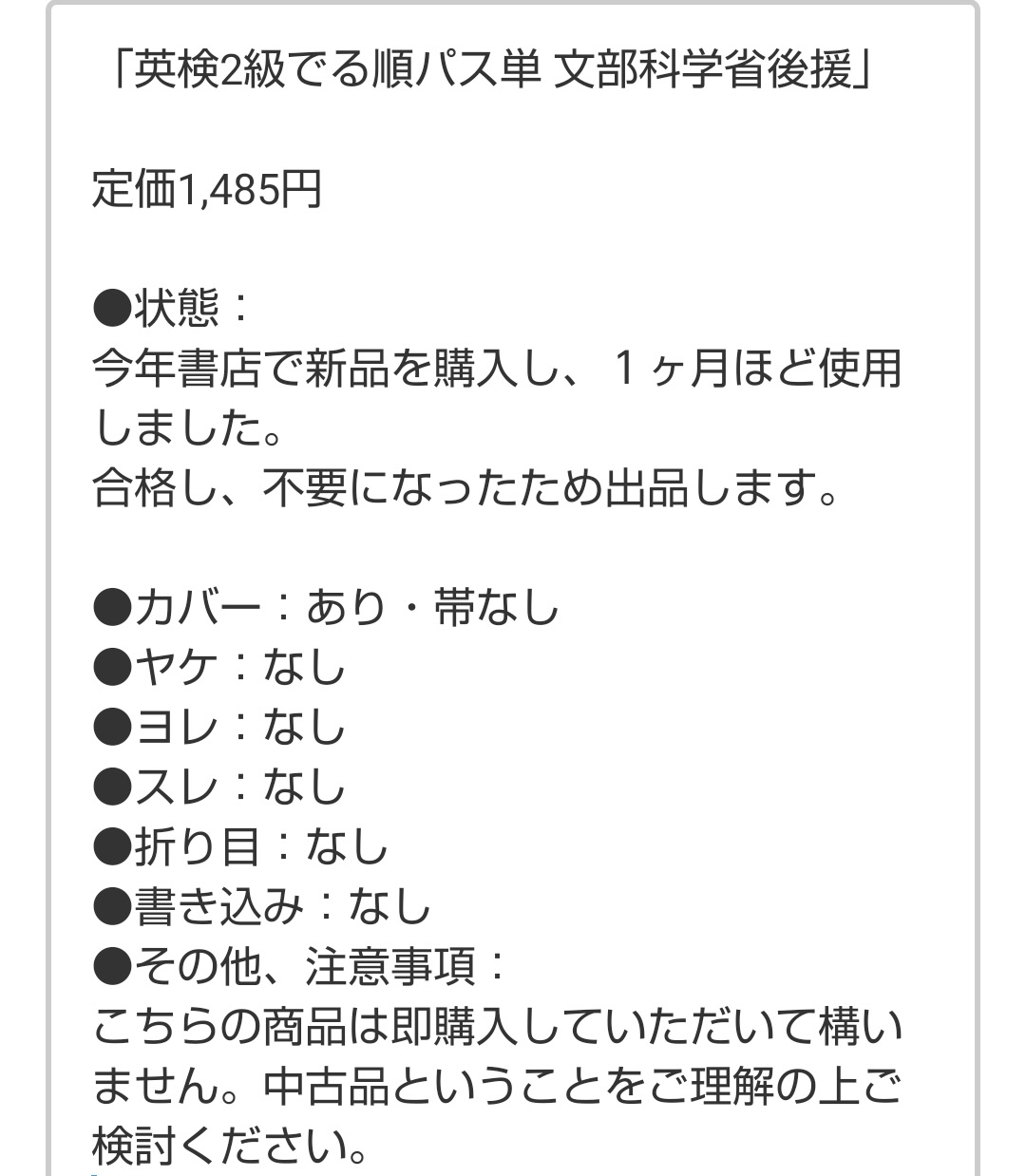
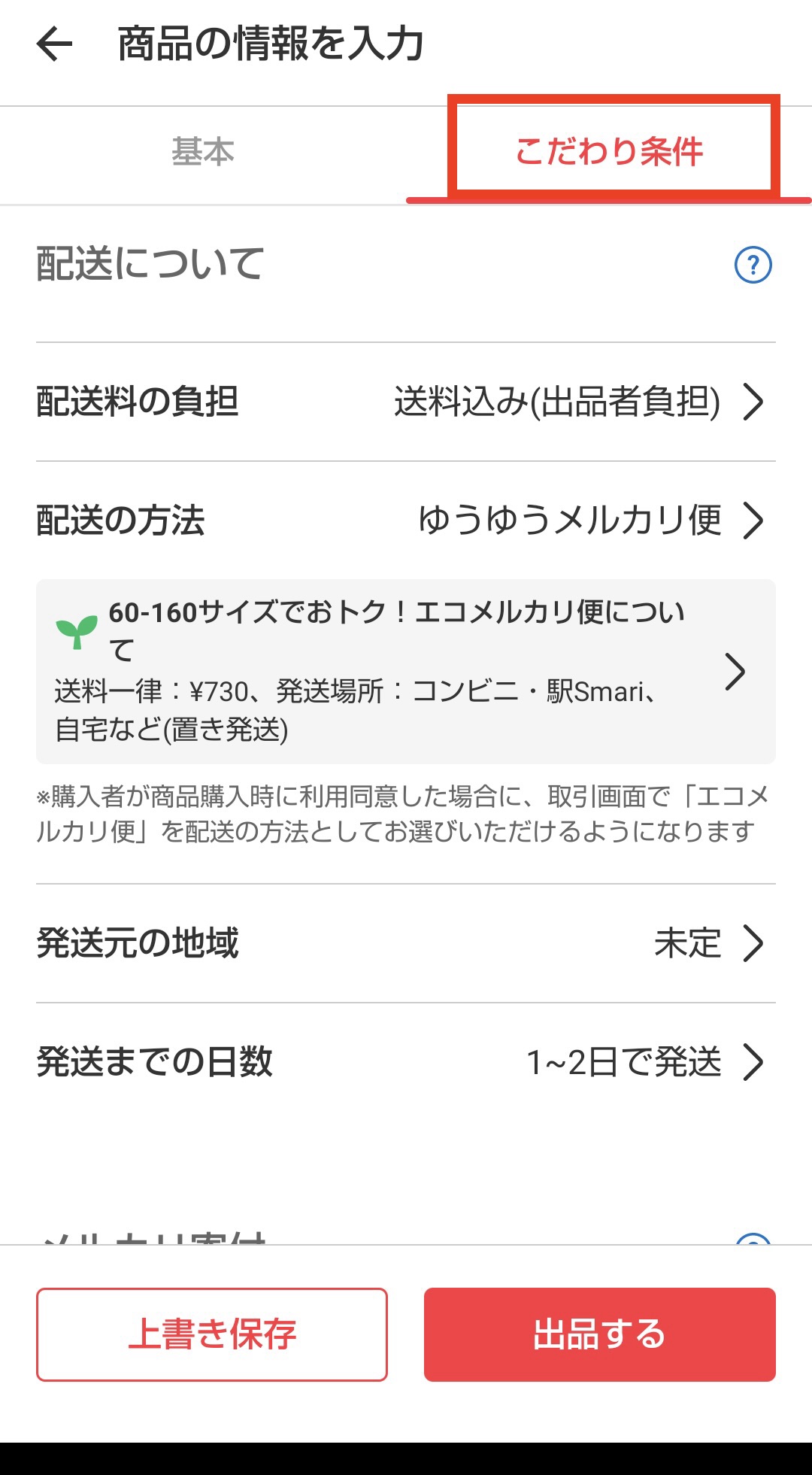
上部の「こだわり条件」をタップ
・配送料の負担:送料込み(出品者負担)(推奨)
・配送の方法:匿名配送のメルカリ便(ゆうゆうメルカリ便・らくらくメルカリ便)(推奨)
・発送元の地域:該当県を選択
・発送までの日数:1〜2日で発送(推奨)
※購入された後、必ず発送できる日数を選択する
※「上書き保存」をタップすると下書きに保存されます。
「出品する」をタップする
出品完了!
これで出品は完了です!お疲れさまでした!
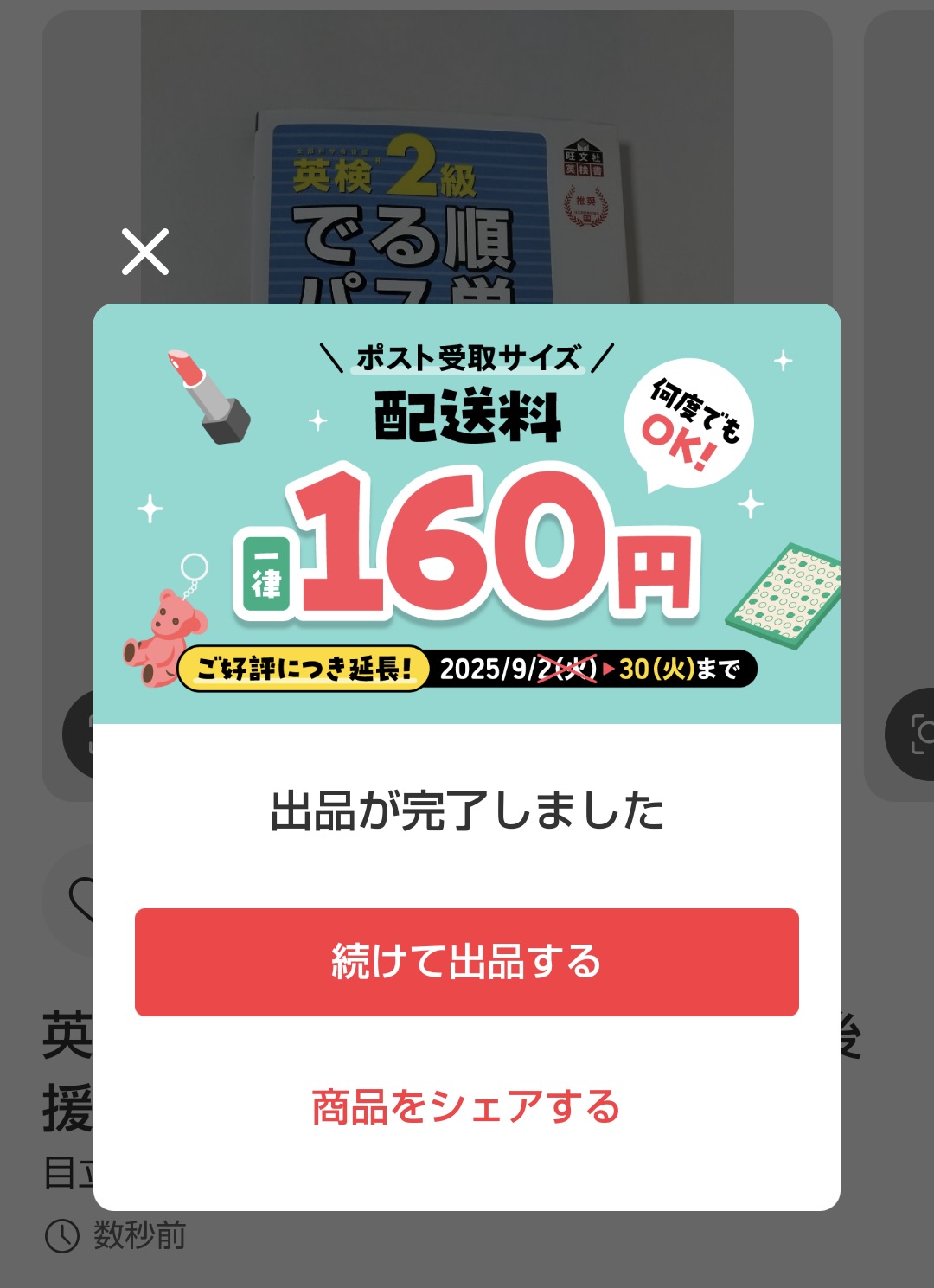
まとめ
「メルカリで本を売るのは意外と簡単です。
- 相場を調べる
- 写真撮影
- バーコードで出品
まずは1冊出してみると『こんなに簡単なんだ!』と実感できると思います。
お部屋もすっきり、お小遣いもゲット、一石二鳥ですね♪

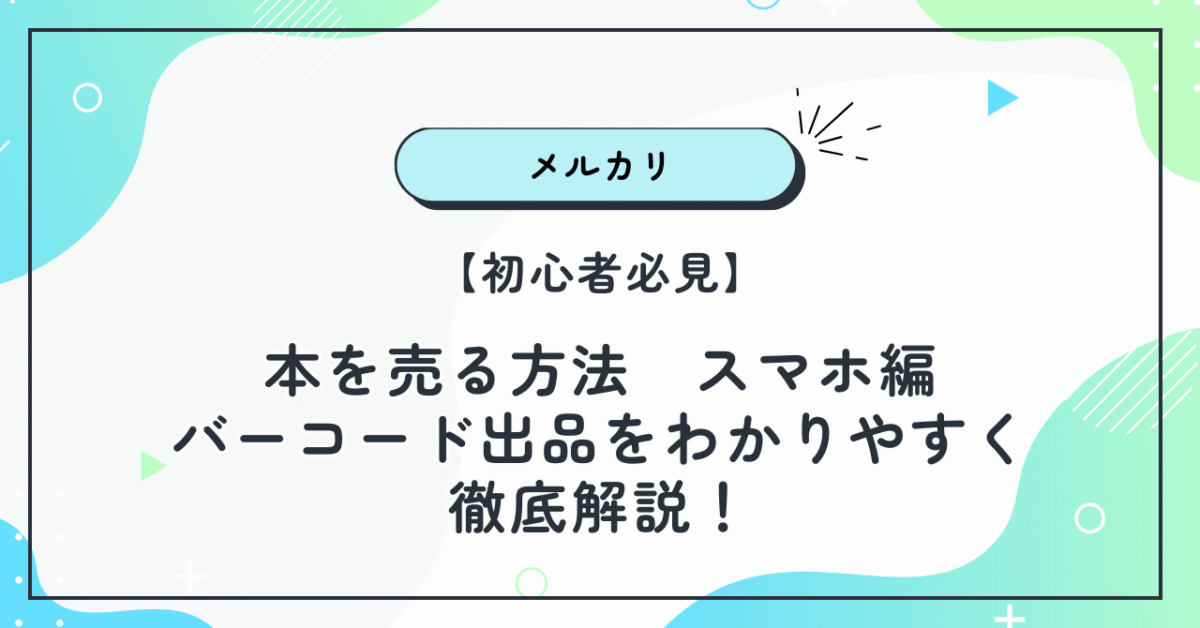


コメント